小学信息技术优质课教案.docx
《小学信息技术优质课教案.docx》由会员分享,可在线阅读,更多相关《小学信息技术优质课教案.docx(9页珍藏版)》请在冰点文库上搜索。
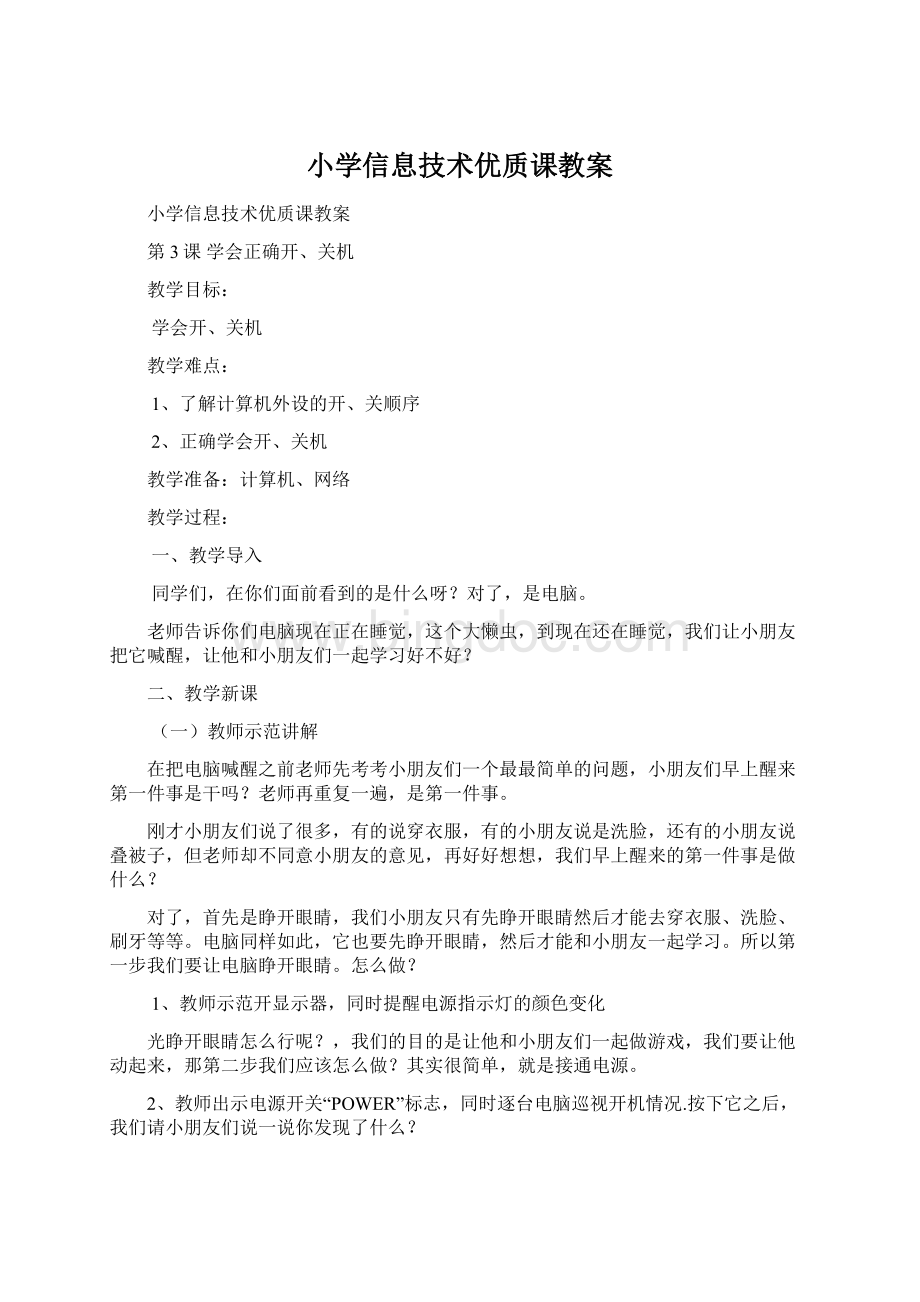
小学信息技术优质课教案
小学信息技术优质课教案
第3课学会正确开、关机
教学目标:
学会开、关机
教学难点:
1、了解计算机外设的开、关顺序
2、正确学会开、关机
教学准备:
计算机、网络
教学过程:
一、教学导入
同学们,在你们面前看到的是什么呀?
对了,是电脑。
老师告诉你们电脑现在正在睡觉,这个大懒虫,到现在还在睡觉,我们让小朋友把它喊醒,让他和小朋友们一起学习好不好?
二、教学新课
(一)教师示范讲解
在把电脑喊醒之前老师先考考小朋友们一个最最简单的问题,小朋友们早上醒来第一件事是干吗?
老师再重复一遍,是第一件事。
刚才小朋友们说了很多,有的说穿衣服,有的小朋友说是洗脸,还有的小朋友说叠被子,但老师却不同意小朋友的意见,再好好想想,我们早上醒来的第一件事是做什么?
对了,首先是睁开眼睛,我们小朋友只有先睁开眼睛然后才能去穿衣服、洗脸、刷牙等等。
电脑同样如此,它也要先睁开眼睛,然后才能和小朋友一起学习。
所以第一步我们要让电脑睁开眼睛。
怎么做?
1、教师示范开显示器,同时提醒电源指示灯的颜色变化
光睁开眼睛怎么行呢?
,我们的目的是让他和小朋友们一起做游戏,我们要让他动起来,那第二步我们应该怎么做?
其实很简单,就是接通电源。
2、教师出示电源开关“POWER”标志,同时逐台电脑巡视开机情况.按下它之后,我们请小朋友们说一说你发现了什么?
左边的三个灯会同时闪一下,同时第一个灯变绿了,其它两个灯熄灭了。
现在电脑就会和小朋友一起来学习了。
3、教师先展示几幅电脑作品,然后用“金山画王笔”给学生做示范。
刚才我们让电脑给我们小朋友画了几幅画,它说他累了,我们还是让他休息吧,下面我们就先来学习如何关机。
4、教师一步一步示范,手把手教学生关机,并重复几次。
小朋友早上起来的第一件事是睁开眼睛,那上床后我们会把眼睛闭上。
然后开始休息。
电脑同样如此。
我们最后也要让电脑把眼睛闭上,要不然电脑就休息不好,他会生气的。
再次提醒小朋友,我们最后千万不要让电脑的睁着眼睛睡觉。
记住了要把电脑的显示器关掉。
5、教师示范关显示器。
(二)、学生练习开、关电脑
三、巩固练习
在教师的组织下,有步骤的打开电脑和关闭电脑。
教师巡视指导。
四、课后小结
《幻灯片的链接》教学设计
一、教材、学情分析
《幻灯片的链接》是江苏省小学信息技术教材五年级下册第11课的教学内容。
本课属于“多媒体演示文稿”教学单元,是在学生掌握在幻灯片中插入自选图形、文本、图片等操作,学会放映幻灯片的基础上,来学习在幻灯片中插入“超级链接”操作。
小学五年级学生对新鲜事物充满好奇,喜欢观察、发问、探索、质疑,喜欢展示自己的发现,如果在教学过程中不断地去激发他们的学习兴趣、保护他们的学习热情,他们就会迸发出创新思维的火花。
于是教者根据学生的年龄特点,把教材内容作适当改动,以主题任务的形式出现:
通过让学生当小导游带大家游览九寨沟的活动,完成教学任务。
星级任务设置成三个层次:
1.图形链接,浏览网页。
2.文本链接,发送邮件。
3.图片链接,新幻灯片。
二、教学目标
知识目标:
学会为幻灯片中的图形、文本、图片分别插入网页、邮件、幻灯片的超级链接。
能力目标:
熟练掌握“插入超级链接”对话框的使用方法;培养学生处理信息的能力、表达、评价的能力和通过合作探究共同解决问题的能力。
情感目标:
通过多媒体的欣赏和“插入超级链接”的操作,进一步领略九寨沟的神奇,激发学生对大自然和幸福生活的热爱之情。
培养学生学习信息技术的兴趣和良好的操作习惯。
三、教学重、难点
教学重点:
“插入超级链接”对话框的使用。
教学难点:
体会超级链接的思想内涵和实际意义。
四、设计思路
本课将采用“任务驱动、合作探究”教学法教学,以学生为主体,教师为主导。
首先借助于多媒体手段激发学生学习兴趣,展示学习任务。
然后通过“争做小导游”、“学一学”、“帮一帮”、“试一试”、“比一比”、“读一读”、“说一说”等活动,将有关学习内容进行整合,拓展学习空间,丰富学生体验。
使学生通过实践探索,巩同操作技能,体验学习的乐趣和创作的成就感。
并使学生的想象力、创造力和知识整合能力得到培养,促进学生综合素质的发展。
五、教学准备
1.帮助学生复习回忆在幻灯片中插入自选图形的方法。
2.帮助学生复习回忆在幻灯片中插入文本框的方法。
3.帮助学生复习回忆在幻灯片中插入图片的方法。
六、教学过程
(一)动画激趣揭示课题
教师播放课件“神奇的九寨沟”让学生欣赏。
师:
欣赏了神奇的九寨沟,你想说些什么?
(让学生说一说自己的感受。
)(九寨沟真美呀!
九寨沟好神奇!
)
师:
说得真好!
你想做一回小导游带大家去游览吗?
(想!
)
揭题:
“神奇的九寨沟”。
(齐读课题)
(二)任务驱动目标分级
1.观察演示明确要求(准备任务打开素材)。
出示老师作品:
介绍“神奇的九寨沟”演示文稿。
师:
如何来完成这幅作品呢?
师:
有了我的见面礼,就能助你一臂之力!
出示学生素材:
未设置超级链接的演示文稿“神奇的九寨沟”。
师:
瞧!
这是老师专门为小导游准备的介绍九寨沟的电子作品。
图片和文字介绍都有了,就少了第一页的这些超级链接。
怎样为第一页的这些对象加上超级链接呢?
这就是我们这堂课要完成的任务!
课件出示:
“芝麻开门第一关:
图形链接,浏览网页,争做★小导游”。
师:
要做小导游,先要准备一下,打开老师给你的素材“神奇的九寨沟”。
出示要求:
“准备任务打开素材”。
(教师解说演示)
师:
请同学们跟着老师一起做!
(学生跟着大屏幕练习打开素材)(教师巡视指导)
2.学习新知互帮互助(★任务图形链接浏览网页)
出示范例。
师:
下面看★小导游要完成的任务!
图形链接,浏览网页!
你想学吗?
出示要求:
“学一学帮一帮”。
师:
请同学们跟着老师模拟一遍!
(教师解说演示)(学生跟着屏幕模拟练习先插入自选图形,再设置超级链接,链接到网页:
)
师:
请同学们按照这样的操作顺序试一试!
(学生练习)(教师巡视指导)
师:
第一个完成的同学请到前面来!
报出自己的姓名!
(其他完成的同学可以直接下位帮助有困难的同学!
我们还要评出最佳个人,看谁帮的同学最多!
)(学生互相帮助)(完成的把手举起)(选出最佳个人)
师:
让我们一起为最佳个人鼓掌!
师:
下面我们来“评比★小导游”。
请第一名同学到前面来演示!
(学生演示步骤)(师生评价、奖励)
师:
同学们是不是这么做的?
我们的★小导游评出来了,我们来奖他一朵小红花!
(鼓励一下吧!
)
师:
其他同学呢?
你们有没有做好呀?
师:
祝贺同学们胜利闯过第一关,都成为了★小导游!
3.巩固提高小组竞争(★★任务文本链接发送邮件)
师:
想成为★★小导游吗?
出示“再接再厉第二关:
文本链接,发送邮件,争做★★小导游”。
出示要求:
“试一试比一比”。
师:
有了第一关的经验,谁愿意上来试一试(学生上台演示)(教师指导补充,奖励演示的学生)师:
请同学们学着这位同学自己来试一试!
并且小组之间比一比!
(学生练习)(教师巡视指导)
师:
第一个完成的同学请到前面来!
报出自己的姓名!
(其他完成的同学可以直接下位帮助自己小组有困难的同学!
我们要评出最佳小组,看哪一组最快完成
(学生互相帮助)(完成的把手举起)(选出最佳小组)
师:
下面我们来“评比★★小导游”,请第一名同学到前面来演示!
(学生演示步骤)(师生评价、奖励)
4.自主探索合作讨论(★★★任务图片链接新幻灯片)
师:
你想为自己鼓掌吗?
别忙!
老师这儿还有★★★小画家的任务,准备好了吗?
出示任务:
“脱颖而出第三关:
图片链接,新幻灯片,争做★★★小导游”
出示要求:
“读一读说一说”。
师:
这次,老师先不请同学演示,老师要考考同学们的自学能力和合作意识!
出示要求:
“学习要求”。
师:
先请同学们打开书本的11课,认真地读一读第三部分操作步骤,自学一下。
(学生自学)(教师巡视指导)
师:
自学以后请和你的同桌讨论一下收获和疑问,读懂了什么、还有哪些不明白!
(学生讨论)(教师巡视指导)
师:
讨论好了吗?
请谁来汇报一下!
(学生回答)
师:
说得真好!
老师从书上也学到了不少东西!
我愿意把自己的学习经验与同学们分享!
出示:
“经验分享”。
(教师演示、解说注意点)
师:
老师的经验对你们有帮助吗?
下面请同学们说操作步骤,老师按同学们说的来做。
看看能不能完成任务,好吗?
(学生解说,教师演示)
出示:
“继续合作”。
师:
下面请同学们继续合作完成!
看哪一桌是最佳搭档?
最先完成任务!
(学生自学合作)(教师巡视指导)
师:
最先完成的一桌同学请到前面来,我们要评出最佳搭档!
(其他完成的同学可以直接下位帮助有困难的同学!
)
师:
我们以最热烈的掌声欢迎最佳搭档上场!
请同学们认真观察他们的操作!
看看能从他们的操作中学到些什么?
(学生演示步骤并解说)(教师补充)
师:
他们做得对吗?
我们的★★★小导游评出来了,我们来奖他们每人一朵小红花!
(鼓掌)
师:
你从他们的操作中学到了什么?
(学生回答)
师:
说得真好!
老师从他们的操作中也学到了不少东西!
出示:
“经验分享”。
(教师演示、解说)
出示:
“继续合作”。
师:
下面请没有完成的同学继续!
完成好的出来帮助他们!
(学生继续合作)(教师巡视指导)
师:
同学们都做好了吗?
恭喜同学们三关都胜利闯过了!
都成为了
★★小导游!
一起给自己鼓鼓掌吧!
师:
谁来回答老师这三关任务有什么相同和不同?
(学生思考,同桌讨论。
)
(出示总结板书)
(三)总结全课拓展延伸
师:
同学们今天学得高兴吗?
能不能给自己的表现作一个评价呢?
出示要求:
“自我评价表现和收获”。
师:
你通过这堂课的学习有什么收获?
学到了哪些知识和技能?
师:
你对自己和同学的表现如何评价?
你帮助过哪些同学?
或得到过哪些同学的帮助?
想说些什么?
(学生谈收获和表现)
师:
今天同学们学得非常认真,不但做得好,而且说得好!
希望同学们课后多练习,掌握更多的电脑技术,来帮助我们更好地工作和学习!
师:
最后同学们想把这个电子作品加上更多的链接,设计得更合理吗?
出示要求:
“完善作品交流分享”。
师:
请同学们完善好自己的电子作品后!
当一回小导游,把神奇的九寨沟介绍给你的同桌和老师好吗?
(播放音乐)
(学生完善电子作品,交流与分享,请老师欣赏)(教师巡视指导)
七、教学反思
本节课拟采用情境教学法,任务驱动、合作探究教学法,大大激发学生的学习兴趣和求知欲。
通过“评比星级小导游”的活动,让学生自主学习、合作探索、大胆展示、不断提高。
使学生既掌握了基本技能,又增强了整合信息的能力。
真正体现了新课程的“以人为本”的精神。
通过本课的教学准备和实践使我有如下几点深刻的体会:
1.教学内容不一定只限于课本教材,可收集各种教学资源作为教材的补充,甚至可结合教学实际情况,对教材进行增删改动,做出创造性的处理,以更好地符合本校学生的特点;
2.教学目标与教学重点、难点的确定要切实到位。
要落实:
解决重点,突破难点的具体措施;
3.教学模式不一定走传统老路,也不一定跟着别人赶潮流,要结合本校的已有设备条件和学生的原有知识水平,摸索出符合本校实际情况有显著效果和鲜明特色的教学模式;
4.教学方法的选择要体现“以学生为主体”的精神,要有利于学生培养能力、提高素质、优化品质、丰富体验,起到实实在在的效果。
小学信息技术优质课教案word画图工具
教学目标:
1、认识word绘图工具,基本掌握绘图工具条的简单使用。
2、学会制作简单的图形。
3、培养学生逐渐养成自主探索学习的习惯。
教学重点:
了解各种不同的绘图工具,及其正确的用法
教学难点:
了解和使用图形的分组和重组
教学准备:
已做好的图形
教学过程:
一、导入
同学们都知道,word是最常用的办公软件。
我们知道在word里面能够完成文字的录入、编辑,插入剪贴画或图片来丰富编辑的内容,使用艺术字来增强表现效果。
这节可我们一起来学习另外一个有用的word工具——绘图(板书)
二、新课
向学生展示准备好的三个图形,这些漂亮的图形就是利用word里面的绘图工具制作的。
引导学生们观察,可以发现这些图形有些什么特点(由什么构成的)?
线条和色块、图形(板书)。
对了,线条和色块的处理和我们文字的处理办法有许多相同的地方。
主要的方法有(对照图形一边讲解一边板书)
调整线条的长短、粗细、颜色。
调整色块的大小、颜色、是否遮挡。
调整图形的长、宽、大小,旋转的方向。
1、认识word的绘图工具。
(演示)
打开绘图工具和处理图形工具:
分别打开菜单栏中的“视图”——“工具栏”——“绘图”。
再次进入就可以看见“绘图”前面有√。
Word窗口下面多出了一条工具条——绘图工具条,用鼠标指针去探测就会得到它们的名称:
同学们可以一边动用鼠标探测,一边填写在书上P31页上面的方框里。
同桌的相互检查、订正。
学生完成后,教师在演示一遍,重点介绍几个将要用到的工具如:
矩形、椭圆、油漆桶、线条颜色、线形、箭头样式。
其中“文本框”的使用以前是用插入的方法打开使用的,现在可以在绘图工具栏快速的打开使用,不必使用菜单栏上的选项,这样非常方便。
2、绘制长方形、标上尺寸。
(学生观看教师演示后自己操作完成并且总结图形制作的步骤)再次认识长方形的构成,对照板书讲解制作长方形图形的过程是:
●画出长方形。
●调整图形大小。
介绍在图形上3种鼠标的变化“”“”“”及其用途。
●调整线条粗细。
●调整线条颜色。
●填充颜色。
●画箭头及反方向箭头的画法。
(介绍通过“复制”“粘贴”的方法可以获得相同大小的图形,同时介绍两种旋转的方法:
一是使用自由旋转;二是双击需要调整的图形,在弹出的“设置自选图形格式”对话框中做调整;这时再介绍图形的其他调整也可以在“设置自选图形格式”对话框中快速实现
●插入文本框,输入文字。
学生制作练习。
3、斜坡上的小车。
(教师演示图形的“组合”的操作后由学生自己完成)
教师带领分析斜坡上的小车与前面的长方形图形的不同的地方:
比长方形多了两个轮子;同时又都是斜着放在斜坡上的;要能够让有轮子的小车同时都一样斜就好了。
演示图形组合的方法:
●选定需要组合的多个图形:
点击绘图工具条上的“选择对象”,再框选需要组合的图形。
或按住ctrl键,用鼠标点击要组合的图形。
●组合的两种方方法:
一是选定组合的图形后,点击鼠标右键,选择“组合”“组合”;二是选定组合的图形后,用鼠标点击绘图工具条上的“绘图”——“组合”。
学生练习。
4、学生自主制作
教师提示:
图形有遮拦的效果,可以通过“填充颜色”中的“无填充色”来解除,就可以看见下面图形的线条了。
学生练习。